O pacote de conteúdo não está mais disponível na correção Call of Duty (COD)
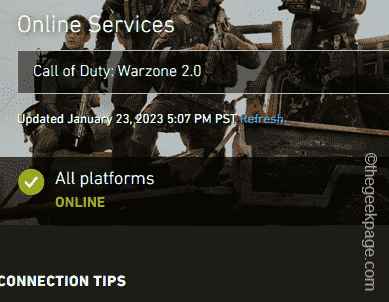
- 2686
- 754
- Mrs. Christopher Okuneva
Desde a sua criação em 2020, o Cod Warzone pegou o gênero Battle Royals de surpresa. Mas com o aumento do número de jogadores, a mensagem de erro ”O pacote de conteúdo não está mais disponível em Call of Duty" parece. Se você é um desses jogadores que viram esse erro ao jogar, isso está acontecendo por causa de um arquivo corrupto.
Soluções alternativas -
1. Cod Warzone é um jogo enorme e precisa de pelo menos 10-15 GB de espaço livre para executar adequadamente. Exclua todos os jogos que você não joga do SSD ou limpe outros arquivos.
2. Desativando certos componentes gráficos, como streaming de textura e opções de sync, foram úteis para usuários reais graves. Então, tente desativar essas configurações e teste.
Índice
- Corrigir 1 - Ciclo de energia do sistema
- Corrigir 2 - Teste o servidor de bacalhau
- Corrigir 2 - Execute a verificação da integridade do arquivo
- Corrigir 3 - Atualize o jogo
- Corrigir 4 - Limpe os dados em cache
- Corrigir 6 - Desinstalar e reinstalar o Cod WarZone
Corrigir 1 - Ciclo de energia do sistema
Ciclismo de energia O dispositivo geralmente resolve esses problemas. Então, se você está usando um PS5, PS4 ou Xbox, você deve experimentar estas etapas -
Usuários PS5/PS4 -
Passo 1 - Basta pressionar e segurar o Botão ps por alguns segundos no Dual Choque controlador.
Passo 2 - A tela de opções de energia deve carregar. Lá, selecione “Desligue o ps5”E acerte Digitar.
Espere até o console desligar completamente.
etapa 3 - Agora, à medida que o console desligou corretamente, destaque todos os cabos de energia do console. Em seguida, aguarde 5 segundos e, em seguida, conecte os cabos no console.
Passo 4 - Depois disso, ligue o console.
Quando carregar, inicie o Cod Warzone e verifique.
Usuários do Xbox -
Passo 1 - Verifique se o console do Xbox está ligado.
Passo 2 - Pressione e segure o botão liga / desliga no seu console Xbox. Faça isso até o LED na frente do console morrer. Dessa forma, ele vai desligar completamente.
etapa 3 - Agora, desconecte o cabo de energia do console. Então, você tem que esperar um minuto inteiro para que o conteúdo em cache seja apagado.
Passo 4 - Depois disso, conecte o console Xbox à fonte de energia.
Etapa 5 - Ligue.
Agora, você pode testar Cod Warzone no seu Xbox mais uma vez.
PC (xbox, vapor e batalha.Rede) usuários -
Passo 1 - Feche o jogo. Então, clique no Ícone do Windows E então, toque no botão de energia No menu Iniciar. Então clique "Desligar”Para desligar o sistema.
Passo 2 - Espere até o sistema desligar. Então você tem que esperar 15 segundos. Em seguida, desapegue todos os cabos conectados ao sistema e reinicie -o usando o botão liga / desliga.
etapa 3 - Agora, à medida que o sistema liga, inicie o Cod Warzone e teste se isso funciona.
Corrigir 2 - Teste o servidor de bacalhau
Depois de passar por vários fóruns e páginas da comunidade de bacalhau, identificamos um problema de servidor que está acontecendo no servidor de bacalhau em várias regiões como o motivo por trás desse problema.
Geralmente, esses problemas de servidor não são novidade e estão aqui há algum tempo.
Passo 1 - Você pode verificar facilmente o status atual das plataformas da página de status oficial da Activision.
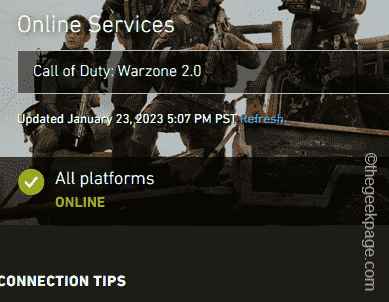
Passo 2 - Você notará a lista completa de todas as plataformas. Então, clique na plataforma que deseja abrir.
(Como - se você estiver enfrentando o problema no PC, pode verificar Batte.LÍQUIDO ou Vapor.)
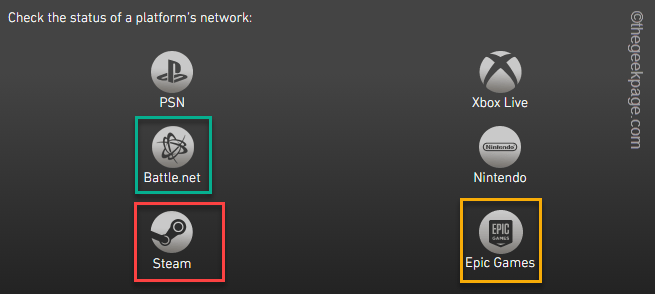
Agora, você pode ver o status do servidor aqui.
Se você notar que uma determinada plataforma está baixa ou mostrando qualquer mensagem de problema, basta esperar que o servidor fique online mais uma vez.
Corrigir 2 - Execute a verificação da integridade do arquivo
Essa ausência do pacote de conteúdo aparece devido ao desaparecimento de certos componentes do jogo. Você pode executar uma verificação de integridade de arquivo e testá -la.
Usuários a vapor -
Passo 1 - Abra o Vapor aplicativo.
Passo 2 - Quando o cliente Steam for lançado, vá para o “BIBLIOTECA" seção. Passe por todos os jogos que você possui e descubra o “Call of Duty WarZone”.
etapa 3 - Em seguida, clique com o botão direito do mouse e clique em "Propriedades”.
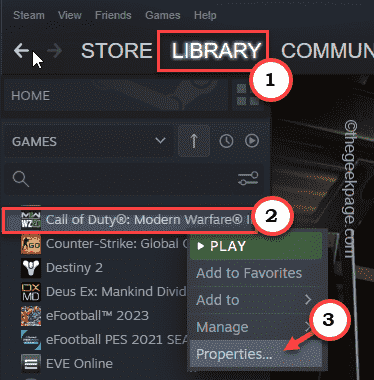
Isso deve levá -lo à página de propriedades do jogo.
Passo 4 - No lado esquerdo da página, mude para o “FICHEIROS LOCAIS" aba.
Etapa 5 - Aqui, no painel direito, você verá uma opção chamada “Verifique a integridade dos arquivos do jogo… ”. Clique nesta opção para executar o processo de verificação do arquivo.
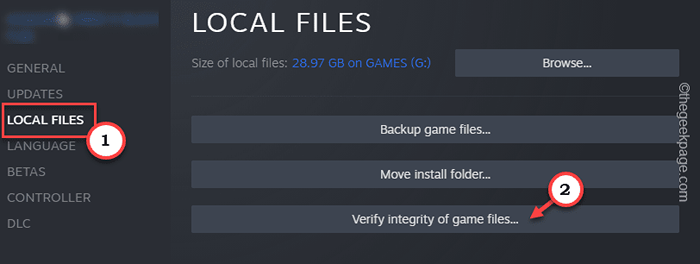
Agora, você deve esperar o Steam para analisar todos os componentes do Call of Duty WarZone e substituir os arquivos ausentes se encontrar algum.
Batalha.usuários da rede -
Etapa 1 - Lançar Batalha.líquido aplicativo.
Etapa 2 - Vá para o “Cod Warzone" jogo. Agora, clique em “Opções”Para abrir isso.
Etapa 3 - Depois disso, selecione o “Escanear e reparar”Opção.
Espere que ele digitalize os arquivos do jogo e todos os seus componentes.
Relançar o jogo quando o processo de digitalização e reparo terminou.
Depois disso, jogue o jogo e desta vez você não verá nenhum erro de pacote de conteúdo.
Corrigir 3 - Atualize o jogo
Se um pequeno bug estiver causando esse problema, procure a atualização mais recente do jogo. Então, instale a atualização mais recente para o jogo.
Para usuários de PC (Steam and Battle.LÍQUIDO)
Sempre que você abre vapor ou batalha.Net, ele começa automaticamente a baixar a atualização do jogo. Então, se você já está jogando o jogo, feche -o e cozinhe ou batalha.Rede (tudo o que você estiver usando).
Você pode também verificar no BIBLIOTECA Para mais atualizações.
Para usuários de PS4, PS5 e Xbox
Você pode simplesmente fechar o Call of Duty Warzone e reiniciar o console uma vez. Dessa forma, quando for iniciado na próxima vez, começará automaticamente a instalar as atualizações na inicialização.
Corrigir 4 - Limpe os dados em cache
Este problema pode ser causado pelo cache corrompido em seu console; portanto, limpe o cache do seu sistema.
Para usuários do Xbox
Passo 1 - Use o botão Xbox no seu controlador para abrir o menu guia.
Passo 2 - Lá, clique no “Perfil e sistema" aba.
etapa 3 - No seu lado esquerdo, você pode selecionar o “Configurações”Opção e use o botão A no seu controlador para acessá -lo.
Passo 4 - Agora, vá para este ponto -
Dispositivo e conexões> Blu-ray
Etapa 5 - Lá, clique em “Armazenamento persistente”Para abrir isso. Lá, execute o “Armazenamento claro persistente”Opção para esclarecer.
Depois de limpar o cache, reinicie o Xbox uma vez. Em seguida, inicie o Cod Warzone e o teste.
Corrigir 6 - Desinstalar e reinstalar o Cod WarZone
Se tudo falhou em resolver o problema, você precisa desinstalar e reinstalar o Cod Warzone.
Sabemos que este jogo é enorme em tamanho, mas se tudo falhar, você precisa desinstalar e reinstalá -lo.
Usuários a vapor -
Passo 1 - No vapor, vá para o “BIBLIOTECA““.
Passo 2 - Aqui, procure o “Call of Duty: Modern Warfare Warzone" jogo.
etapa 3 - Depois de encontrar o clique com o botão direito do mouse no jogo e clique em “Gerenciar>““. Então, mais, clique em “Desinstalar”Para desinstalá -lo do seu sistema.
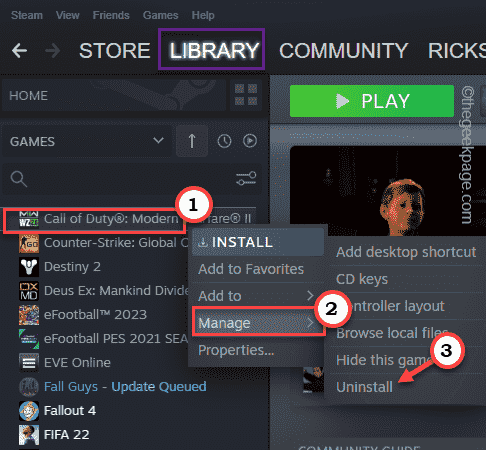
Se solicitar sua confirmação, afirme e aguarde até que o processo de desinstalação esteja completo.
Passo 4 - Finalmente, abra o vapor e vá em frente para o “BIBLIOTECA““. O jogo deve aparecer aqui.
Etapa 5 - Então, clique com o botão direito do mouse no “Call of Duty: Modern Warfare Warzone"E clique em"INSTALAR““.
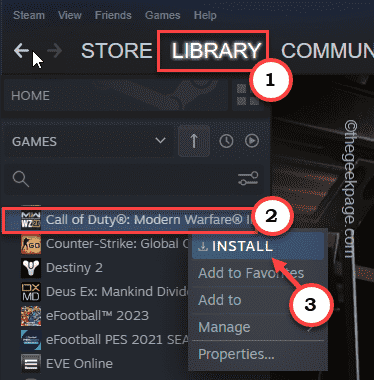
Agora, siga o processo de instalação na tela (como onde instalar, se deve criar um ícone de desktop ou não, etc. ).
Como esse tamanho de instalação do jogo é bastante grande, você precisa esperar pacientemente até que esteja completo.
Você não vai enfrentar esse problema de novo. Aproveite o jogo!
- « Como encontrar e restaurar e -mails arquivados no gmail no seu iPhone
- ERRO ROBLOX A placa gráfica do seu computador não é compatível com os requisitos mínimos do sistema do Roblox »

